Win10系统远程桌面连接不上的解决方法
来源:U大侠 时间:2015-11-19 浏览:2236
Win10远程桌面连接不上?提示因为以下原因无法连接到远程计算机,这是为什么呢?小编发现,Win10远程桌面设置问题导致Win10远程桌面连接不上,下面,我们就一起来看看Win10系统远程桌面连接不上的解决方法。
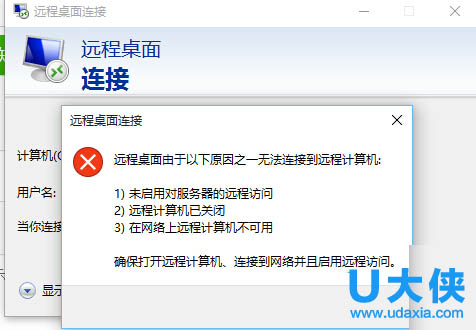
Win10
具体步骤如下:
1.系统属性 -》远程 -》允许远程桌面。
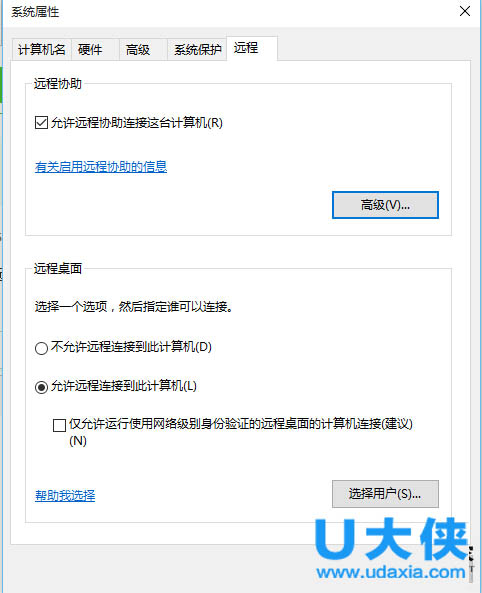
Win10
2.系统防火墙 -》高级 -》入站规则:-》文件和打印共享(回显请求-ICMPv4-In)-允许-启用。-》带远程桌面字样全部启用。
3.可选设置 -》系统 -》电源和睡眠,睡眠-》从不,电脑睡眠会使远程桌面断开。
补充说明:家庭版Win10没有远程桌面功能。
以上就是Win10系统远程桌面连接不上的解决方法,更多精彩内容继续关注U大侠官网。
相关文章
-

-
Win10系统时间不会自动同步的解决方法
2018-10-31 2002
-

-
Win10系统更新时卡住的解决方法
2016-07-11 2224
-

-
Win10系统进行更新时出现错误0x8000ffff如何解决?
2019-07-29 3966
-

-
Win10系统通过商店下载应用提示0x80070002错误...
2019-08-22 465
-

-
Win10系统360浏览器一直无法打开QQ空间网页的解决方法
2017-07-31 791
-

-
360升级windows10?360检测电脑能否升级win10系统技巧
2016-10-12 1181
-
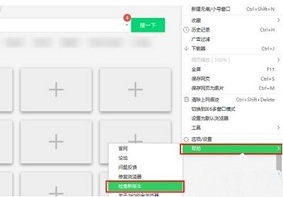
-
Win10系统中360安全浏览器占用过高CPU问题应该...
2019-08-20 329
-

-
Acer TMP253商务本怎么装Win10系统 使用U盘...
2020-04-14 53
-

-
Acer TMP273商务本怎么装Win10系统?使用U盘...
2020-04-16 60
-

-
Acer TravelMate P243商务本怎么用U盘装系统...
2020-04-14 83
